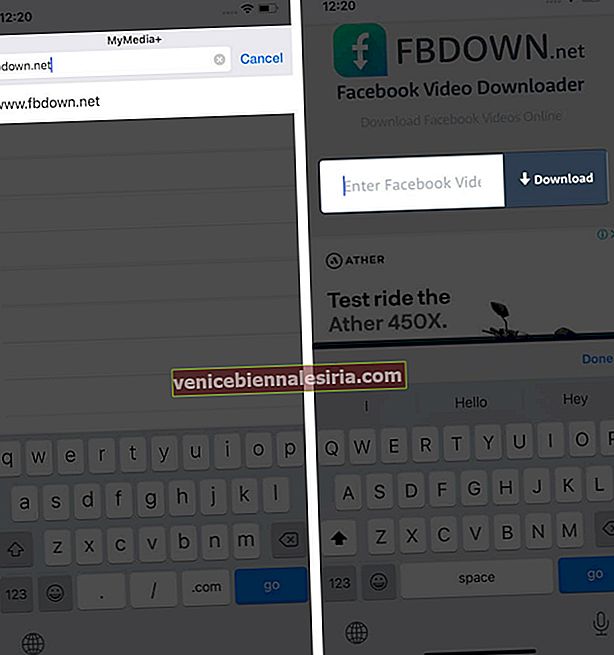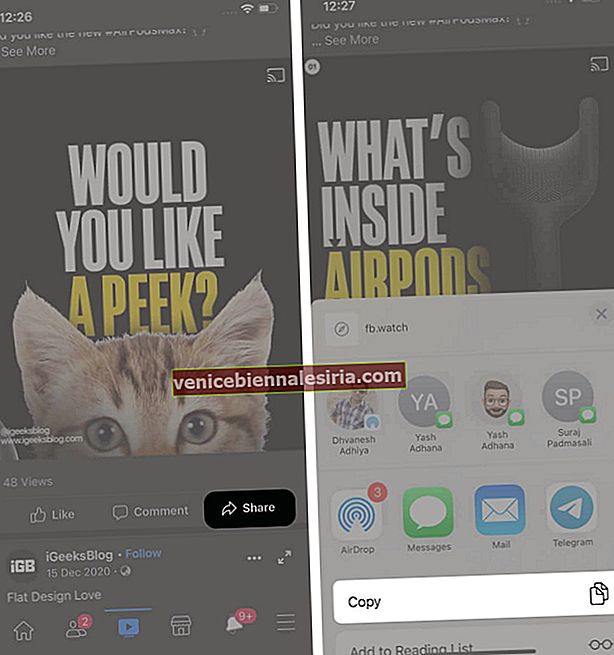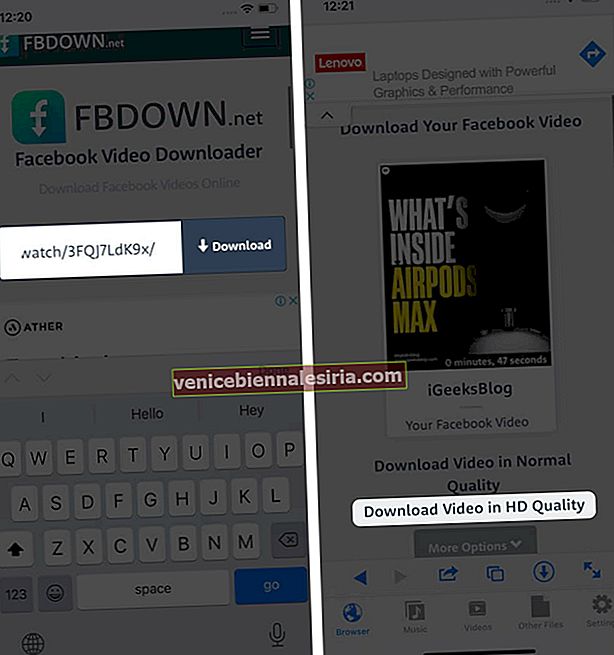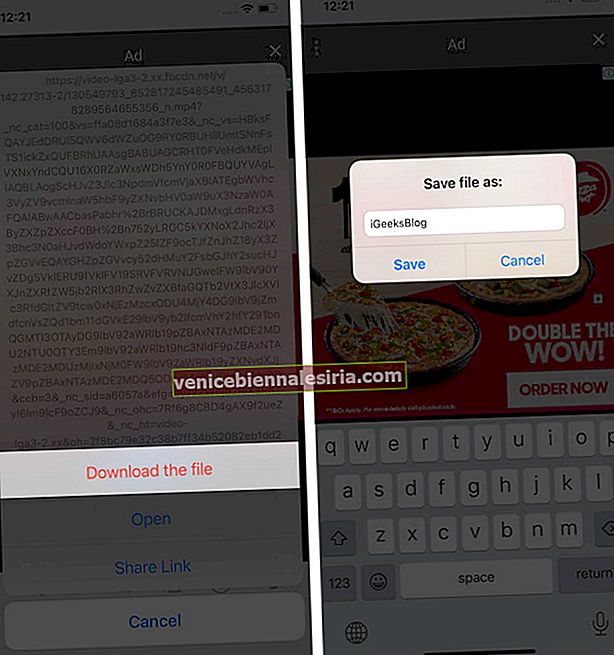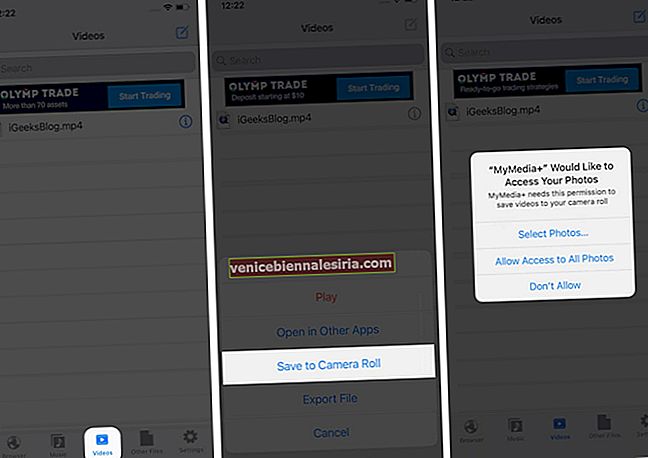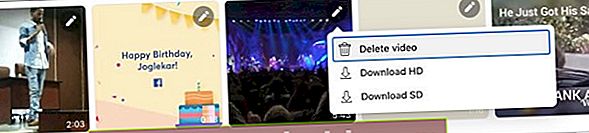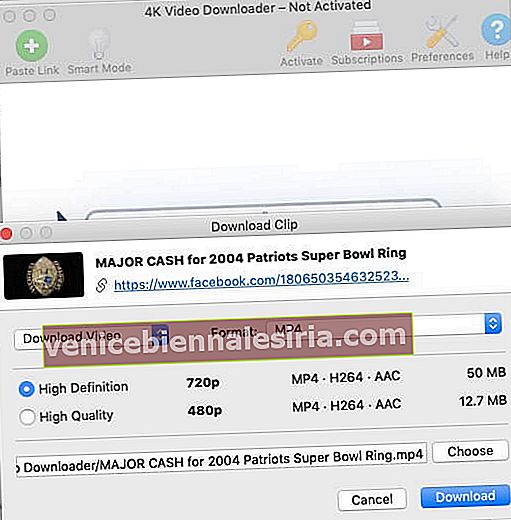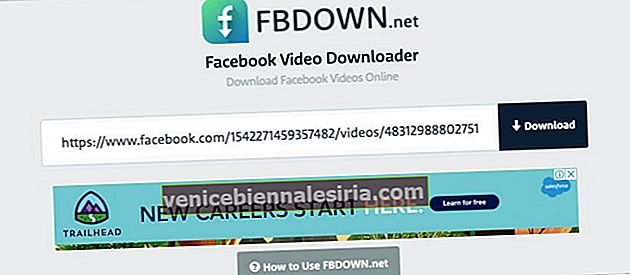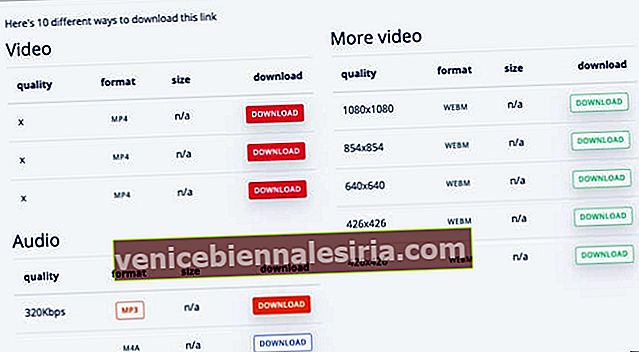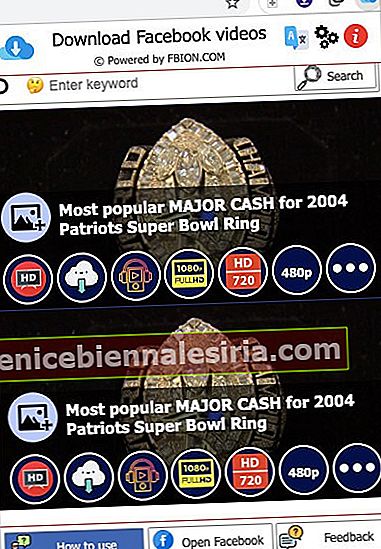Puteți descărca videoclipuri Facebook pe iPhone? Am întâlnit această întrebare de multe ori de la utilizatori diferiți. În cele din urmă am decis să recomand soluții și să rezolv interogarea odată pentru totdeauna. O mică căutare urmată de modul de încercare și eroare m-a ajutat să prezint câteva dintre cele mai ușoare modalități de a descărca videoclipuri de pe Facebook pe camera iPhone și Mac. Hai să aruncăm o privire.
- Cum să descărcați videoclipuri Facebook pe rola camerei iPhone
- Cum să descărcați videoclipuri Facebook pe Mac
- Direct de pe Facebook.com
- Folosind aplicația 4K Downloader
- Utilizarea browserului (site-uri web precum keepvid)
- Folosind extensia browserului
Cum să descărcați videoclipuri Facebook pe rola camerei iPhone
- Descărcați aplicația MyMedia + din App Store. Prima dată când veți deschide aplicația, aceasta vă va cere permisiunea de a trimite notificări . Puteți permite sau nega
- În bara de adrese din partea de sus, accesați www.fbdown.net .
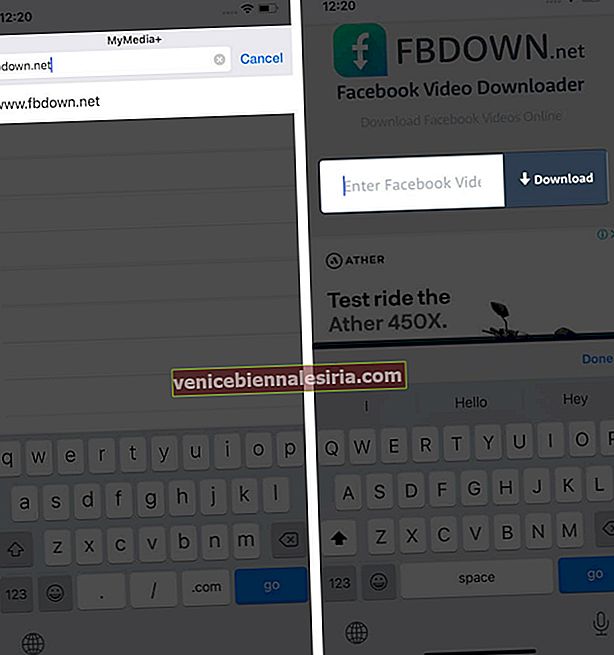
- Acum deschideți aplicația Facebook pentru a selecta videoclipul pe care doriți să îl descărcați și copiați linkul acestuia .
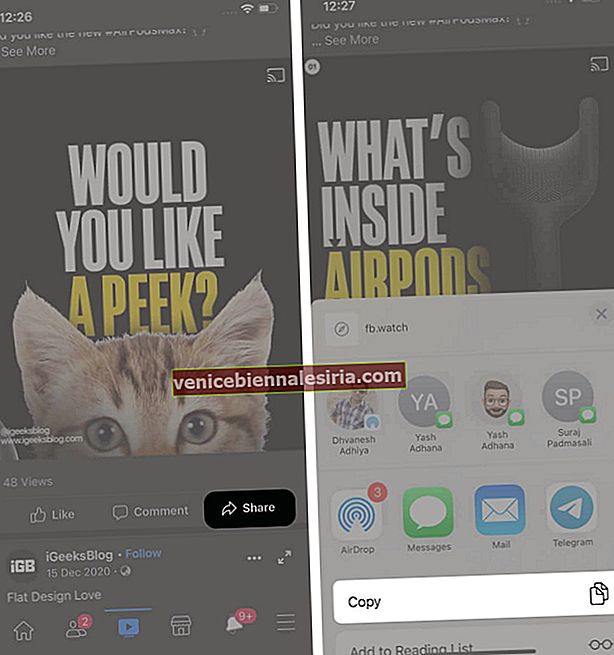
- Reveniți la aplicația MyMedia +. Acum lipiți linkul în bara furnizată pe site-ul fbdown și atingeți Descărcați. În fereastra următoare, selectați tipul de fișier SD / HD conform dorinței dvs.
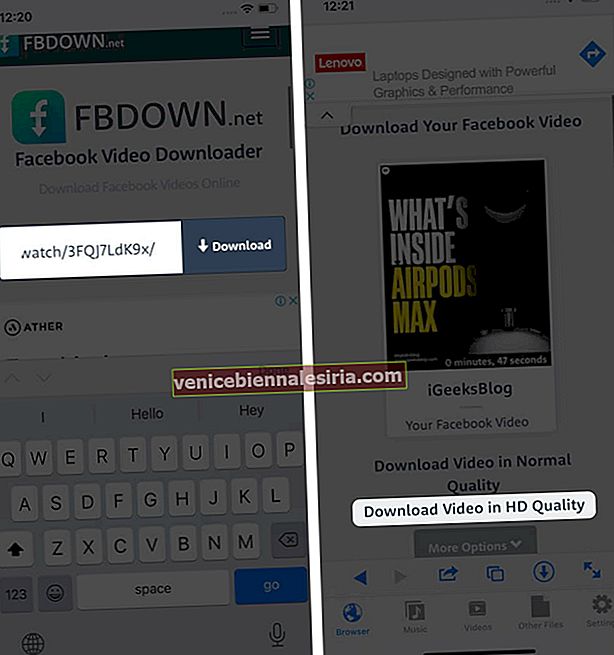
- Veți avea apoi o fereastră pop-up cu trei opțiuni . Atingeți Descărcați fișierul și introduceți numele fișierului când vi se solicită.
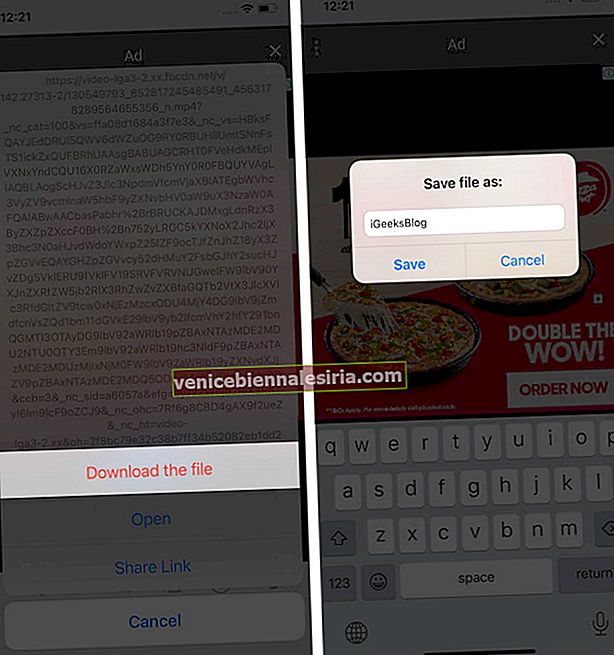
- În aplicație, atingeți Videoclipuri situate în bara de meniu de jos pentru a localiza videoclipul descărcat. Apăsați lung pe el și atingeți Salvare în rola aparatului foto .
- Permiteți când vi se solicită permisiunea de a vă accesa fotografiile. Veți fi informat despre același lucru.
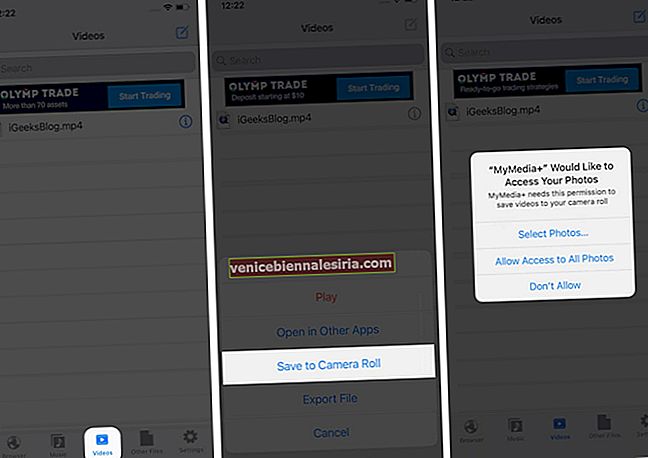
Cum să descărcați videoclipuri Facebook pe Mac
1. Direct de pe Facebook.com
Notă: Această metodă vă permite să descărcați numai videoclipurile postate de dvs. pe cronologie.
- Accesați cronologia dvs. pe Facebook.com/username și faceți clic pe fila Videoclipuri.
- Acum, selectați videoclipurile pe care doriți să le descărcați. Aceasta vă va oferi lista videoclipurilor partajate de dvs. în cronologie .

- Faceți clic pe pictograma de editare din partea de sus a videoclipului preferat. Și selectați tipul de descărcare HD / SD .
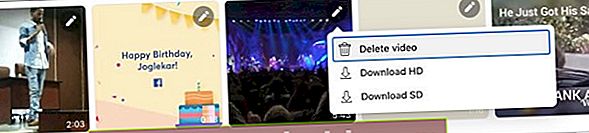
- În fereastra următoare, faceți clic dreapta și selectați Salvare video Ca .

- Dați numele dorit și descărcați locația și faceți clic pe Salvare în fereastra pop-up.
2. Folosind aplicația 4K Video Downloader
- Descărcați și instalați 4K Video Downloader pe Mac.
- Deschideți videoclipul de pe Facebook pe care doriți să îl descărcați și copiați adresa URL .
- Deschideți aplicația 4K Downloader și lipiți linkul făcând clic pe butonul „+” din colțul din stânga sus.

- Selectați calitatea fișierului SD sau HD și faceți clic pe Descărcare .
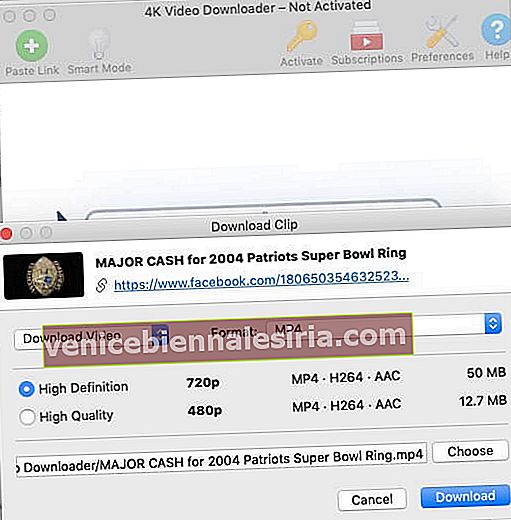
- Odată descărcat, puteți accesa videoclipul din folderul de descărcări .
3. Folosirea browserului (site-uri web precum keepvid)
Unele dintre cele mai bune servicii pe care aș dori să le menționez aici includ fbdown, keepvid etc. Aici vom lua exemplul keepvid. Sa incepem.
- Accesați KEEPVid în browserul dvs.
- Deschideți Facebook urmat de videoclipul pe care doriți să îl descărcați. Copiați adresa URL .
- Acum lipiți adresa URL în spațiul furnizat pe portalul keepvid și faceți clic pe Descărcare .
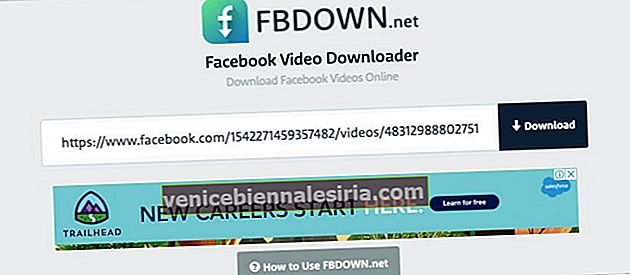
- Următorul ecran vă va oferi numeroase opțiuni de descărcare . Faceți clic pe preferatul dvs. din categoria Video. (puteți alege să descărcați doar sunetul)
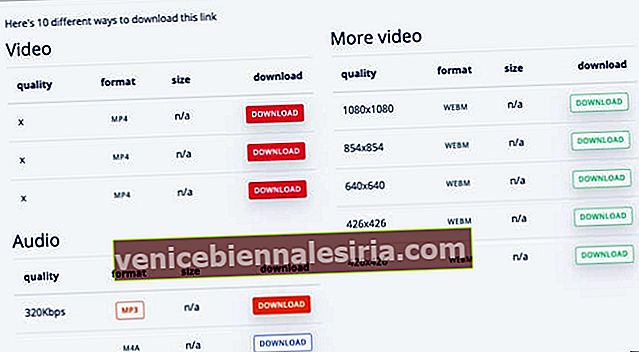
- Odată ce videoclipul este deschis într-o filă nouă, faceți clic dreapta și selectați „ Salvați video ca ”.
- Schimbați numele fișierului conform dorinței dvs., selectați locația de descărcare și faceți clic pe Salvare în fereastra pop-up.
4. Utilizarea extensiei browserului
- Adăugați extensia „Descărcați videoclipuri Facebook” în browserul dvs. Chrome. Confirmați când vi se solicită.

- Acum accesați Facebook.com și deschideți videoclipul pe care doriți să îl descărcați.
- Faceți clic pe pictograma extensiei din colțul din dreapta sus și selectați tipul de fișier pe care doriți să îl descărcați.
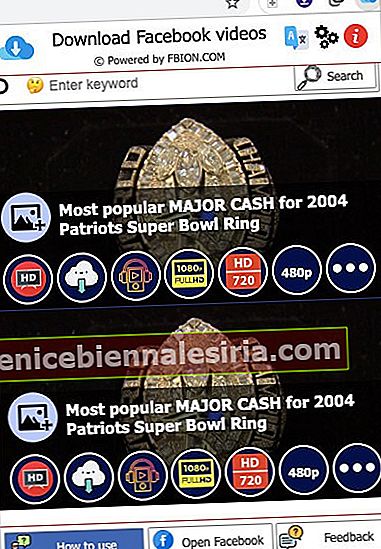
Sunteți gata să descărcați videoclipuri Facebook pe iPhone, iPad și Mac?
Nu am știut niciodată că există atât de multe modalități de a descărca videoclipuri de pe Facebook și de a le stoca pe dispozitivele noastre. Cu toate acestea, după ce am folosit toate acestea, am găsit extensia Mac și aplicația Browser și Documents Manager cele mai utile și mai ușor de utilizat.
Ați încercat să descărcați videoclipuri de pe Facebook? Care este preferința ta?
Citeste mai mult:
- Cum se utilizează Camerele Facebook Messenger pe iPhone
- Cum să activați modul întunecat Facebook pe desktop
- Cum se deconectează Facebook Messenger pe iPhone
- Pași pentru a vedea cine a vizualizat profilul meu de pe Facebook